如何在 Windows 上隱藏應用程序
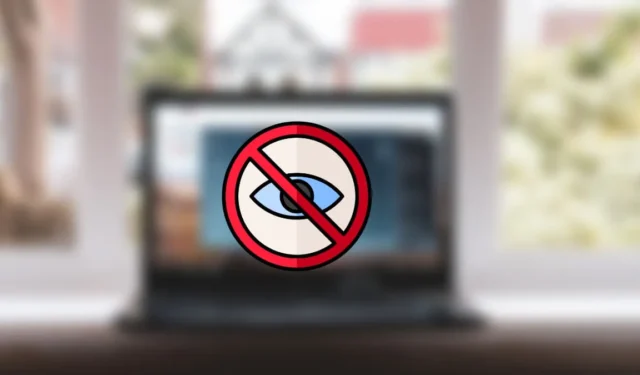
在 Windows 上隱藏應用程序
當您從 Windows 卸載應用程序時,它會刪除所有相關文件,因此您無法運行該程序,除非您重新安裝它。或者,當您隱藏某個應用程序時,它及其所有關聯文件將保留在您的計算機上,但無法通過公共渠道訪問。
例如,當您隱藏某個應用時,它可能會從“開始”菜單、程序列表和其他快捷方式中消失。但它仍在您的計算機上,您可以從其安裝文件夾啟動它。
1.使用組策略編輯器
組策略編輯器是一種 Windows 工具,可讓您管理 PC 上一組用戶的設置。您可以使用它來配置一切,從桌面環境到網絡安全設置,並進行基本更改,包括在 Windows 上隱藏應用程序。
您可以按照以下步驟修改組策略編輯器以隱藏顯示在控制面板中的所有應用程序。
- 同時按Win+R鍵打開“運行” 窗口。

- 在空白字段中鍵入“gpedit.msc” ,然後點擊“確定” 以啟動本地組策略編輯器。
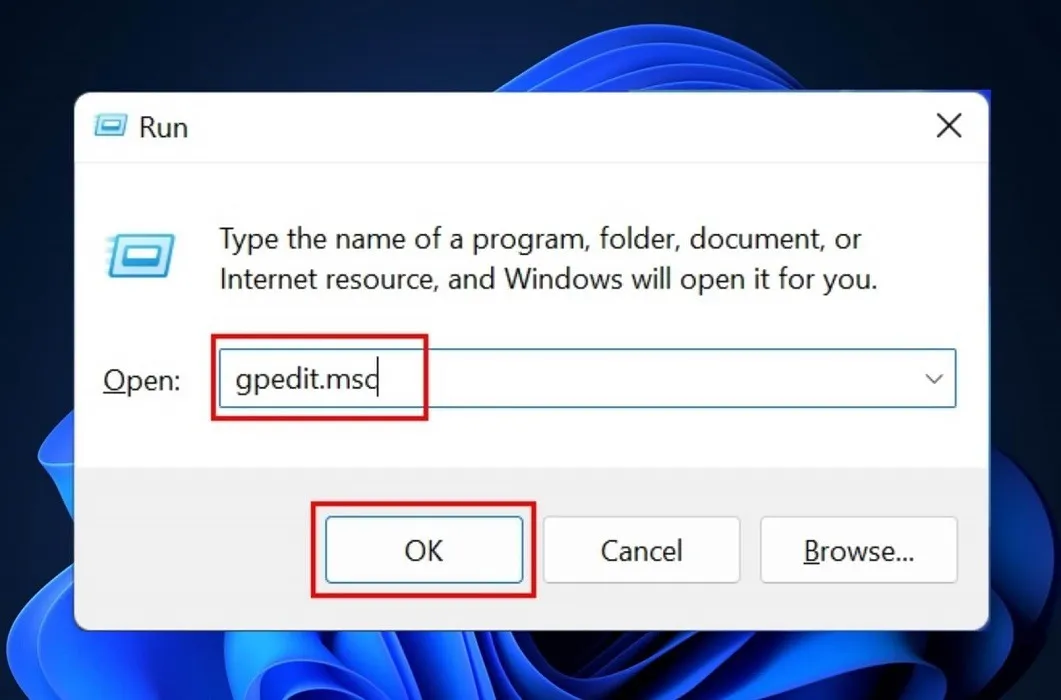
- 在“本地組策略編輯器”窗口中單擊“用戶配置” 。
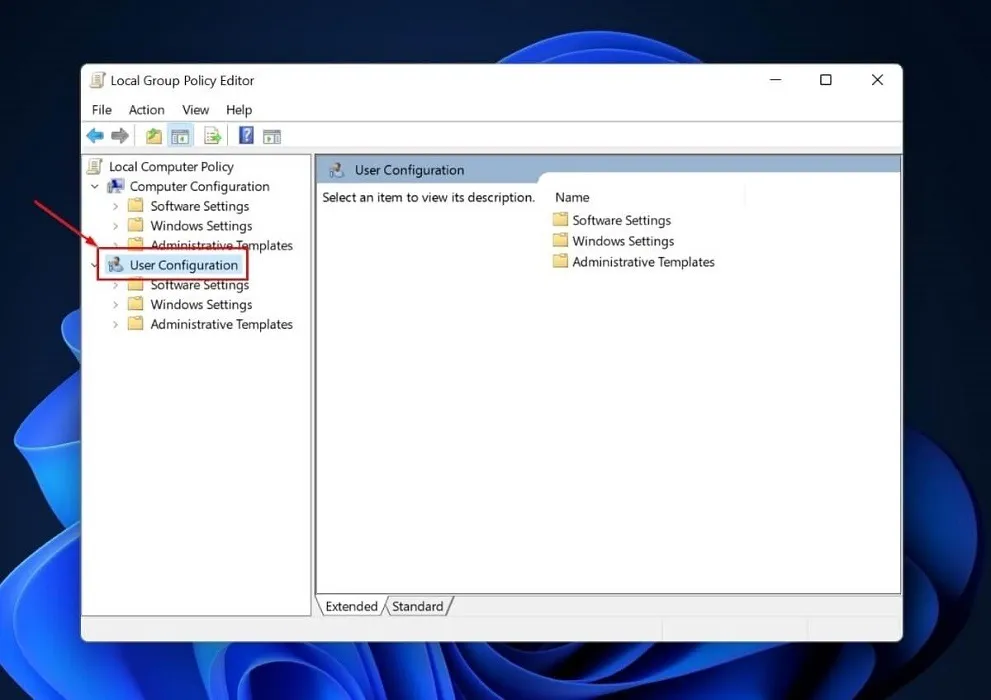
- 單擊 “用戶配置”選項卡下的“管理模板”。
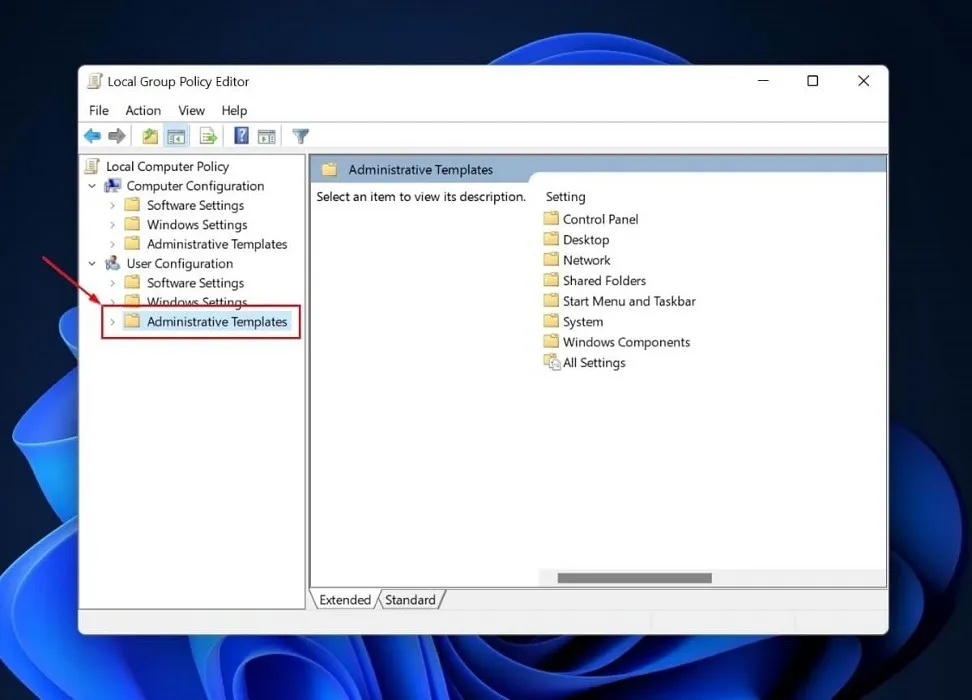
- 雙擊 窗口右側的控制面板文件夾。

- 雙擊 “程序”文件夾。

- 右鍵單擊右側窗格中的“隱藏‘程序和功能’頁面”選項,然後從上下文菜單中單擊“編輯” 。
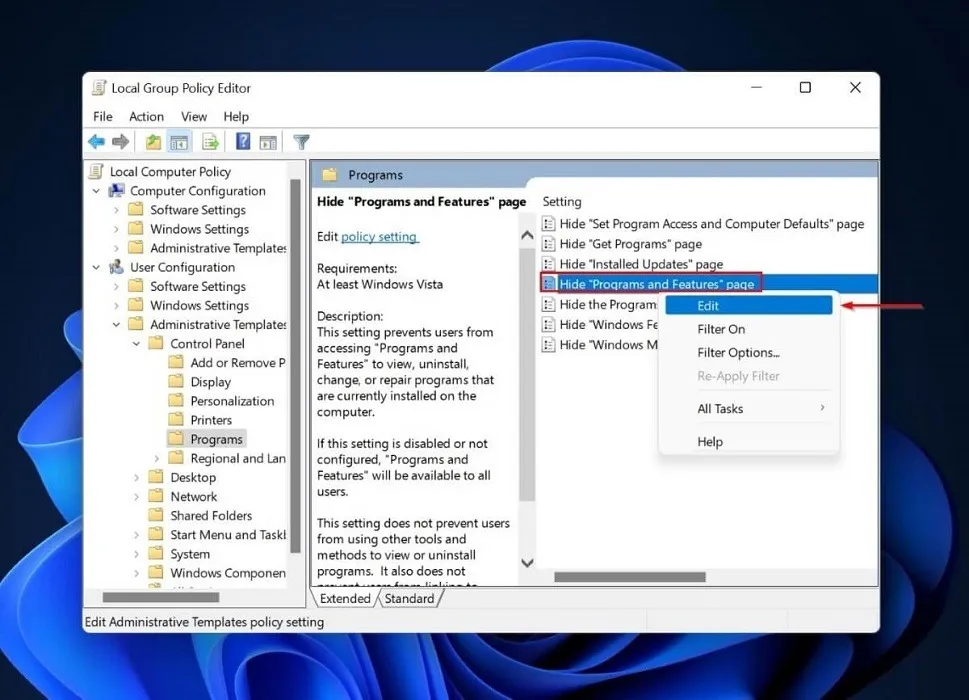
- 在新窗口中選中“已啟用”選項,然後單擊“確定”。
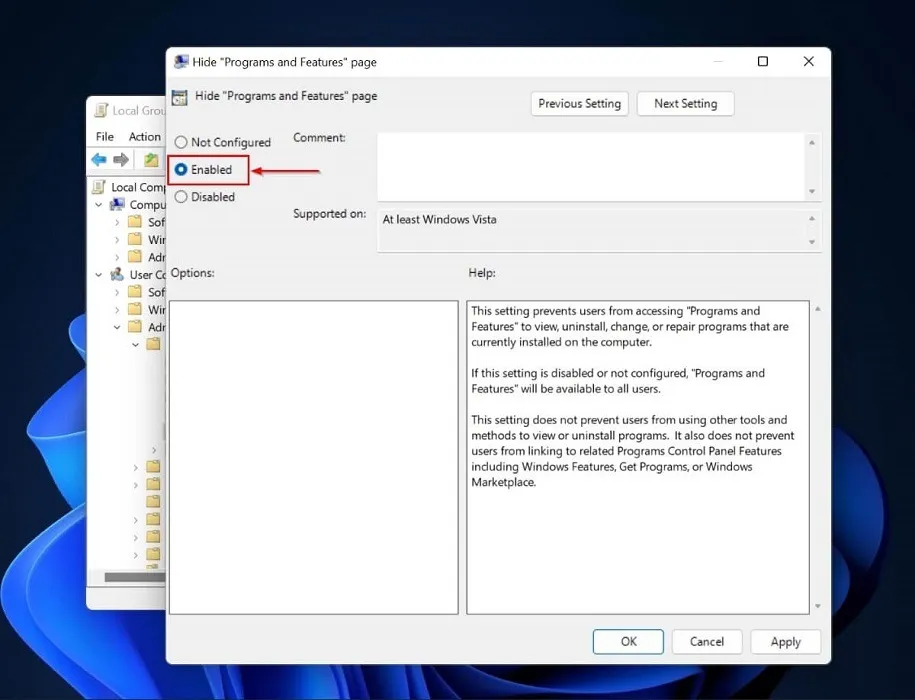
- 如果有人試圖在控制面板中查看您安裝的程序,他們會看到以下消息: “您的系統管理員已禁用程序和功能。”
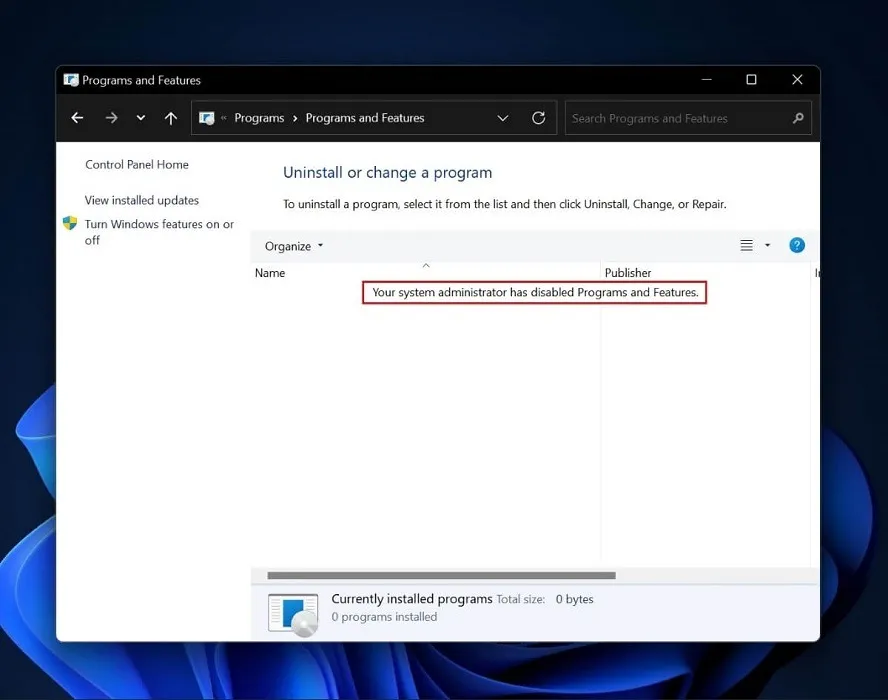
- 遵循這些步驟可確保沒有人通過控制面板查看、卸載、更改或修復計算機上已安裝的程序。但是,人們仍然可以通過“開始”菜單找到隱藏的應用程序。
2.通過註冊表編輯器
註冊表是 Windows 的重要組成部分,因此在對其進行更改時必須非常小心,因為任何錯誤都可能是災難性的。在進行任何調整之前,請確保備份您的註冊表或建立還原點。執行此操作後,請按照以下步驟通過註冊表編輯器在 Windows 中隱藏應用程序:
- 在 Windows 搜索中鍵入“註冊表編輯器”並選擇最匹配的。
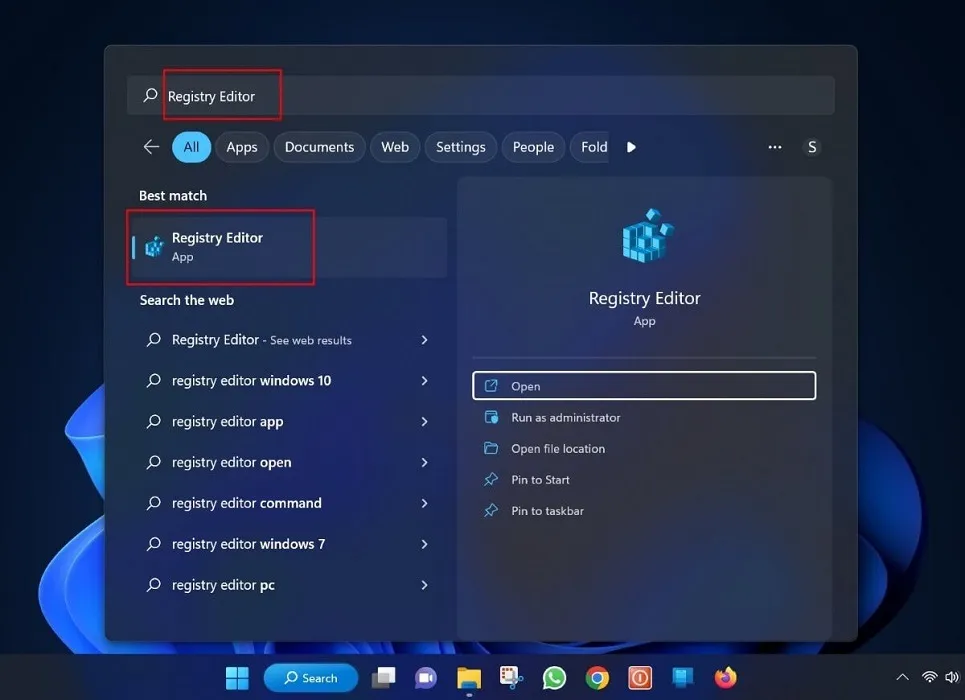
- 在用戶帳戶控制彈出窗口中點擊“是”,詢問是否允許打開註冊表編輯器。
- 在註冊表編輯器搜索欄中鍵入以下路徑:
HKEY_LOCAL_MACHINE\SOFTWARE\Microsoft\Windows\CurrentVersion\Uninstall.
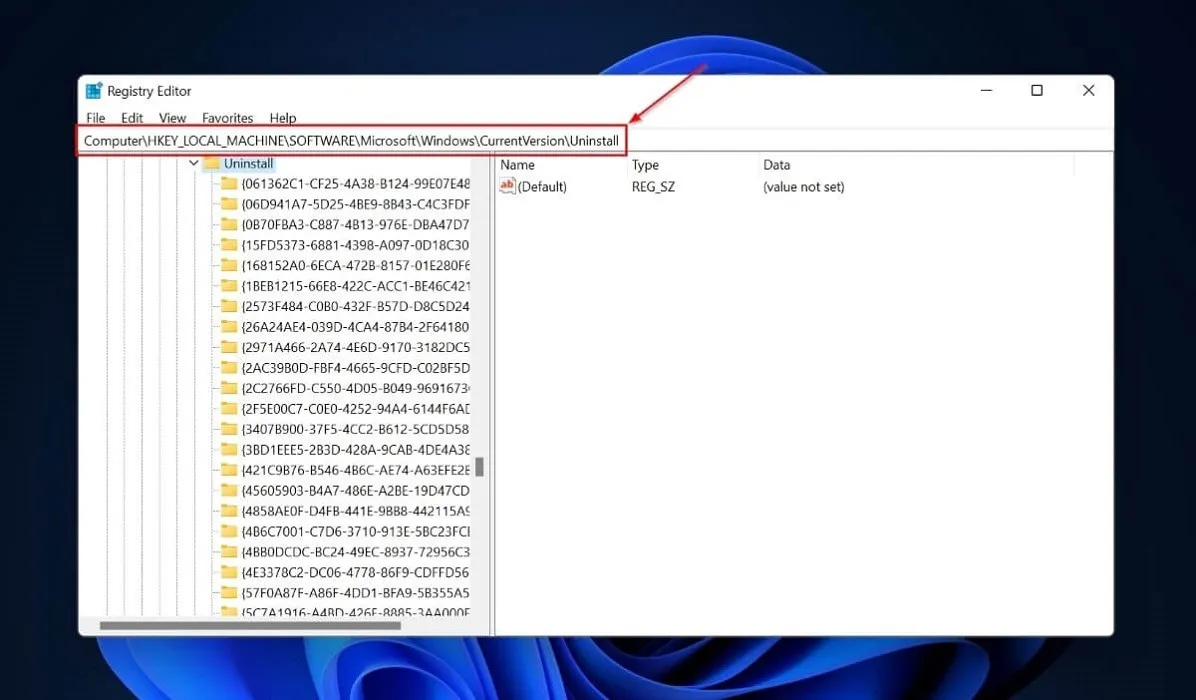
- 單擊 “文件 -> 導出”。

- 將出現一個窗口,詢問用於保存密鑰的目錄。導航到要備份註冊表項的文件夾,然後單擊“保存”。

- 在左窗格中向下滾動並在“卸載”文件夾中找到要隱藏的應用程序。右鍵單擊應用程序文件夾,將出現一個上下文菜單。
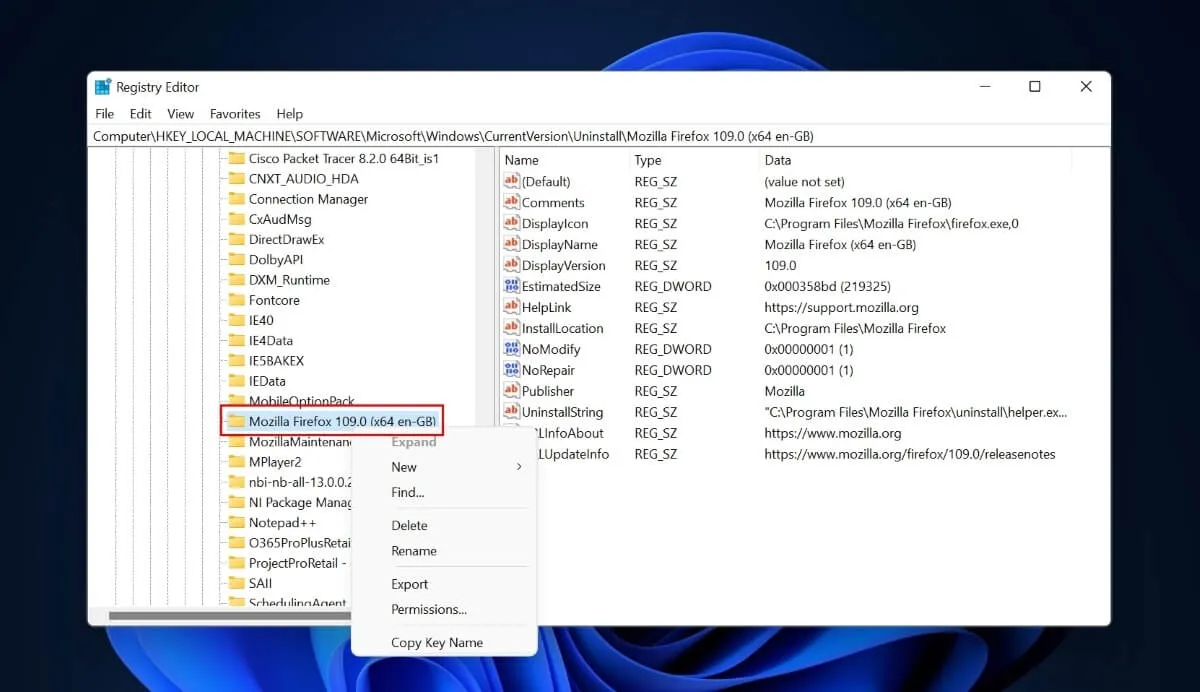
- 單擊“新建 -> DWORD(32 位)值”。

- “新值”將出現在右窗格中。
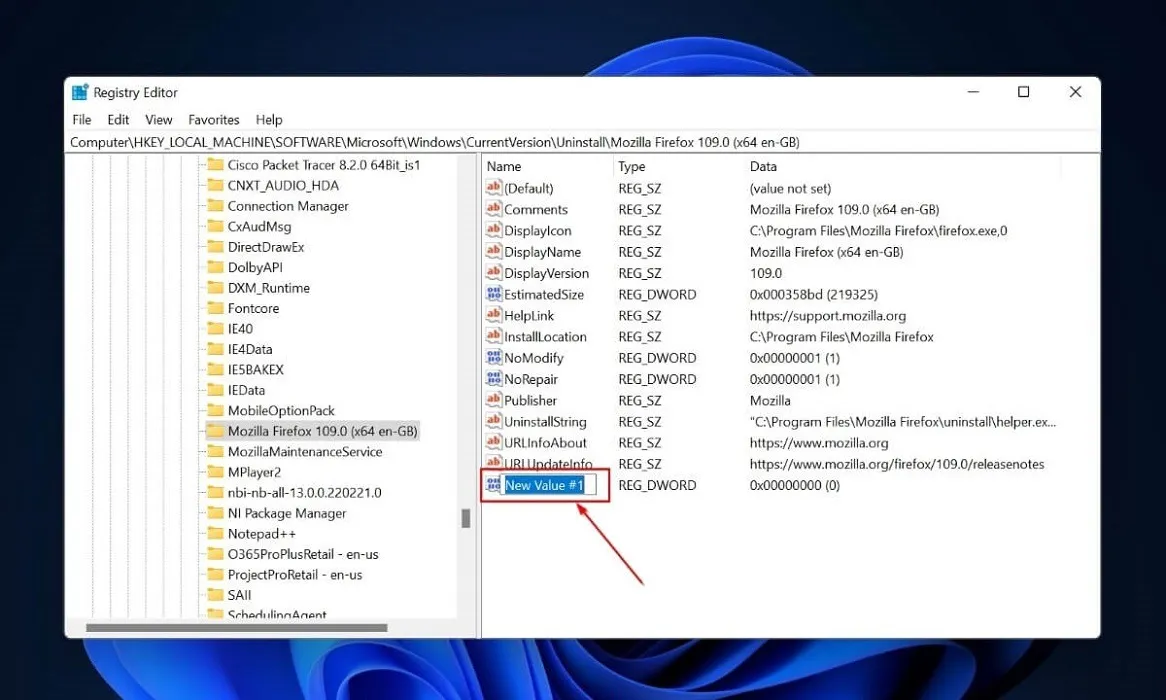
- 將新值命名為“SystemComponent”,然後右鍵單擊它並選擇“修改”以更改值。

- 將出現一個新的彈出窗口。將值數據從 0 更改為 1,然後點擊“確定”。
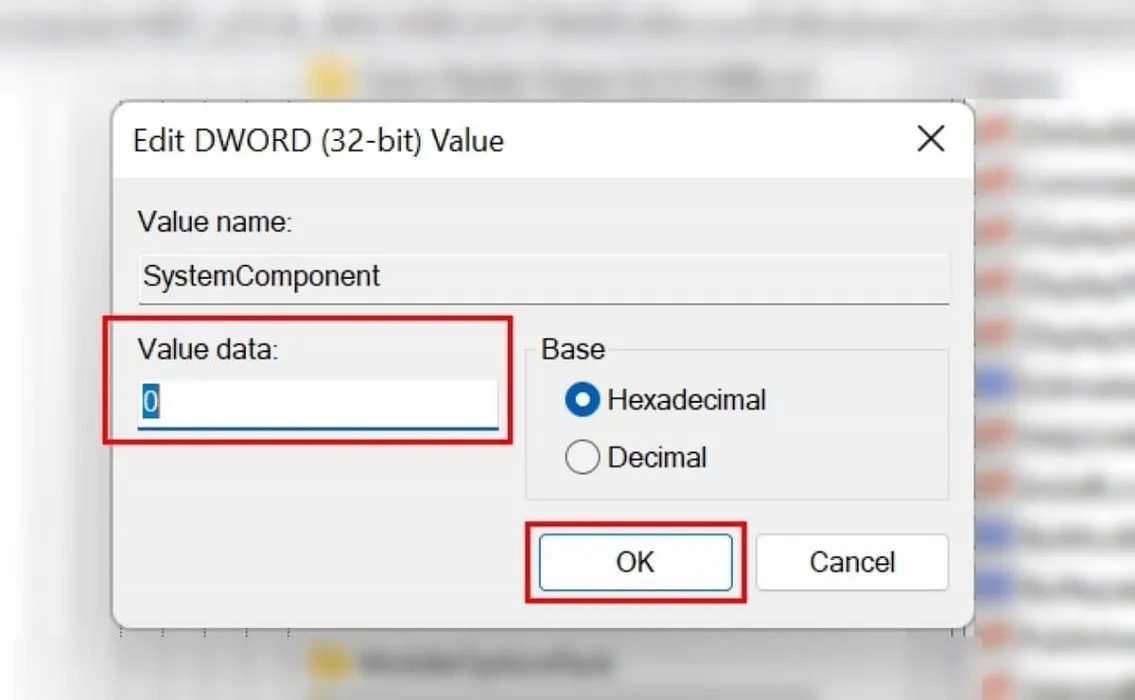
- 關閉註冊表編輯器後啟動“控制面板 -> 程序 -> 程序和功能”。如果您正確執行了上述步驟,隱藏的應用程序將不會出現在已安裝的程序和功能列表中。

- 即使您使用此方法隱藏的應用程序沒有出現在控制面板的已安裝應用程序列表中,它仍然可以通過 Windows 搜索工具進行搜索和訪問。如果您不想讓其他人看到它,您應該刪除或隱藏它的桌面快捷方式。
僅供參考:使用本指南中描述的方法之一清理 Windows 註冊表。
3.使用第三方軟件
如果您想隱藏特定應用程序,註冊表編輯器會很有幫助,但如果您不熟悉此工具,您會發現它的步驟具有挑戰性。此外,您可能最終會妨礙重要的應用設置。為避免這種情況,請使用可靠且專業的第三方程序來隱藏您的應用程序。
為了說明這一點,我們正在使用從卸載列表中隱藏程序。使用此工具,您可以按照以下步驟無誤地隱藏一個或多個程序。
- 下載從卸載列表中隱藏安裝程序。
- 解壓縮文件並啟動它。您可以在“從卸載列表中隱藏”程序中查看計算機上所有已安裝的程序和功能。

- 右鍵單擊某個程序,然後選擇“從程序和功能列表中隱藏” 選項。另外,取消選中要在控制面板中隱藏的應用程序旁邊的小框。

- 如果您打開控制面板,您將不會在列表中看到所選的應用程序。
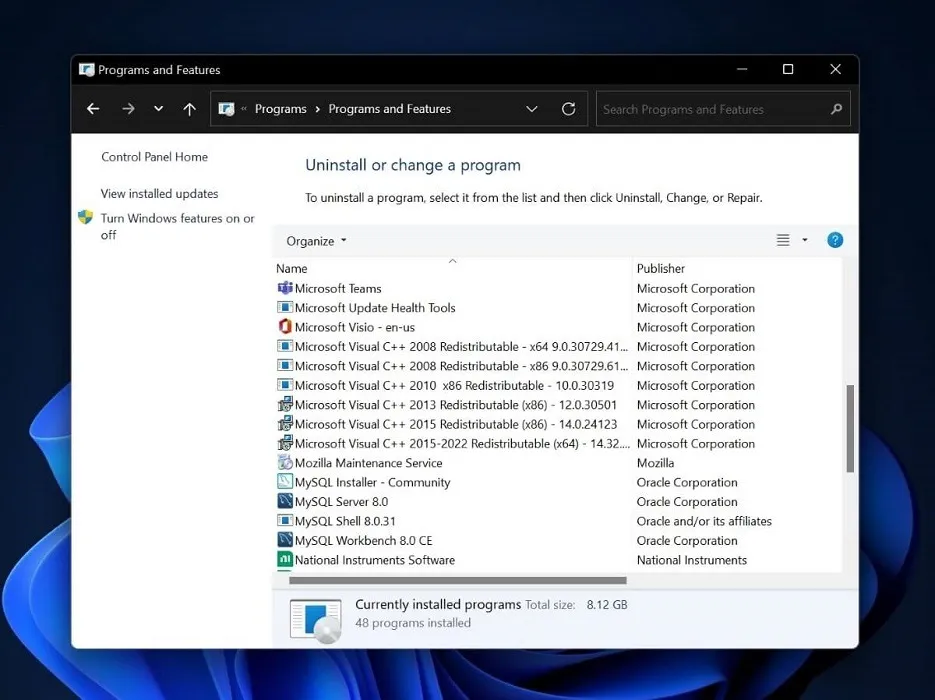
4.通過隱藏分區
最後一個選項是隱藏包含您不想再看到的應用程序的整個分區。您通常可以通過刪除其驅動器號來隱藏磁盤管理中的分區。它使用起來很簡單,但是一旦您添加回丟失的驅動器盤符,任何人都可以訪問該分區。
為防止他人訪問分區中的程序和文件,請使用專業的分區管理器隱藏分區。我們建議使用 MiniTool Partition Wizard,這是一個可靠的程序,可以創建、移動、調整大小、刪除、擦除和隱藏分區,恢復丟失的數據等等。
通過更改分區類型 ID,MiniTool 分區嚮導隱藏分區(在 MBR 磁盤上)。按照以下步驟隱藏包含應用程序的分區。
- 轉到MiniTool Partition Wizard 官方頁面並下載該應用程序。
- 運行安裝文件並安裝它。完成安裝後,啟動應用程序。
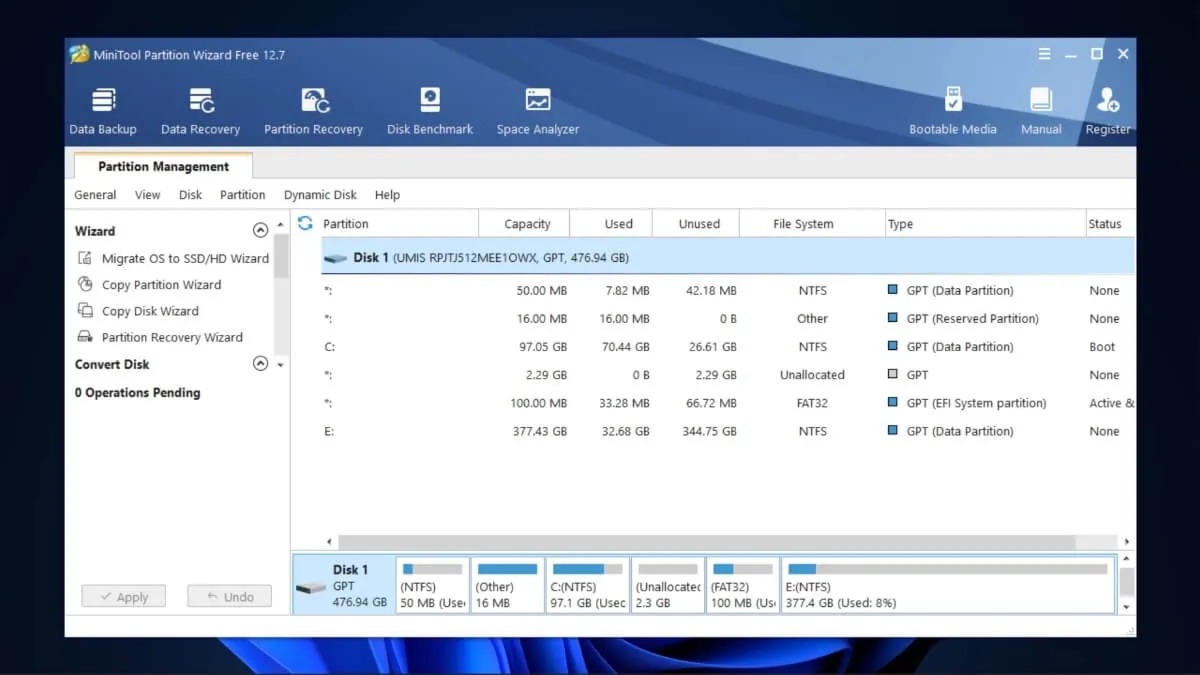
- 右鍵單擊要隱藏的分區,然後 從出現的菜單中單擊“隱藏分區”。

- 單擊左側窗格中的“應用”以隱藏您選擇的分區,然後在出現的窗口中單擊“是”,要求您確認。
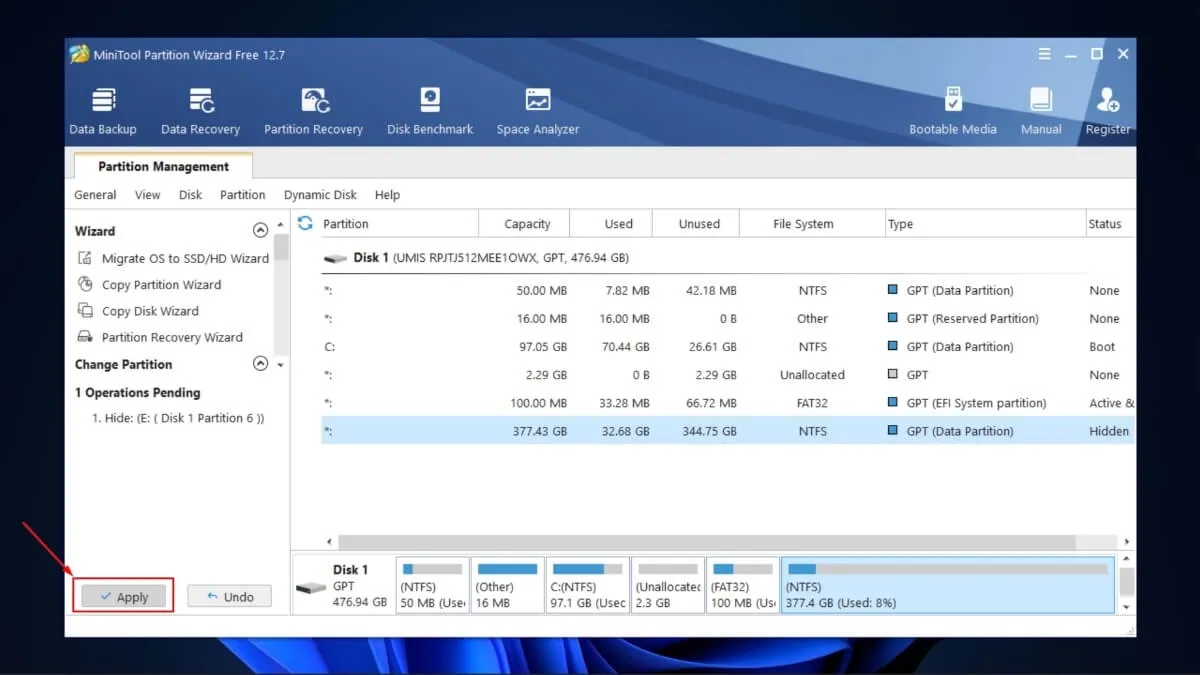
- 使用你的電腦的人仍然可以通過 Windows 搜索工具找到隱藏的應用程序。但是,如果他們雙擊使用此方法隱藏的應用程序,他們將收到錯誤消息“快捷方式有問題”,從而阻止他們啟動它。
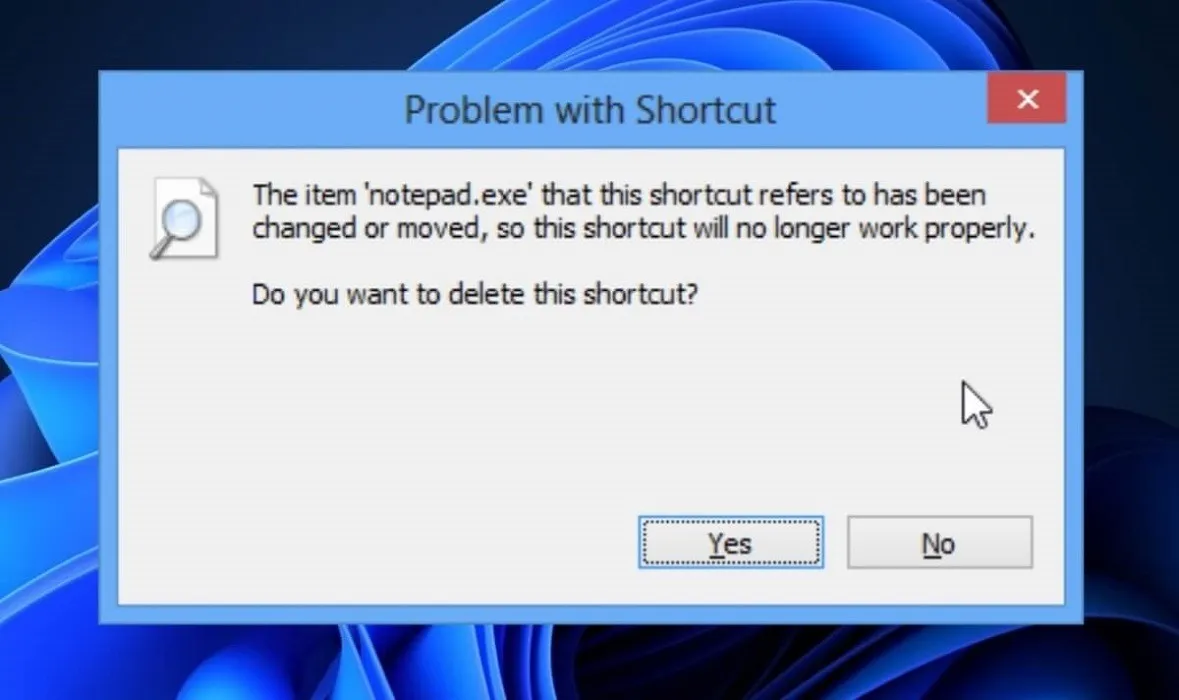
- 隱藏分區後,您會發現您的應用程序在控制面板中仍然可用。要隱藏它們,請導航至“控制面板 -> 程序 -> 程序和功能”。
- 選擇您隱藏在分區中的應用程序,然後單擊 頂部的“卸載”按鈕。您將收到一條消息,指出發生了錯誤。

- 單擊“是”從所有“程序和功能”列表中刪除該應用程序。這樣做不會丟失應用程序。
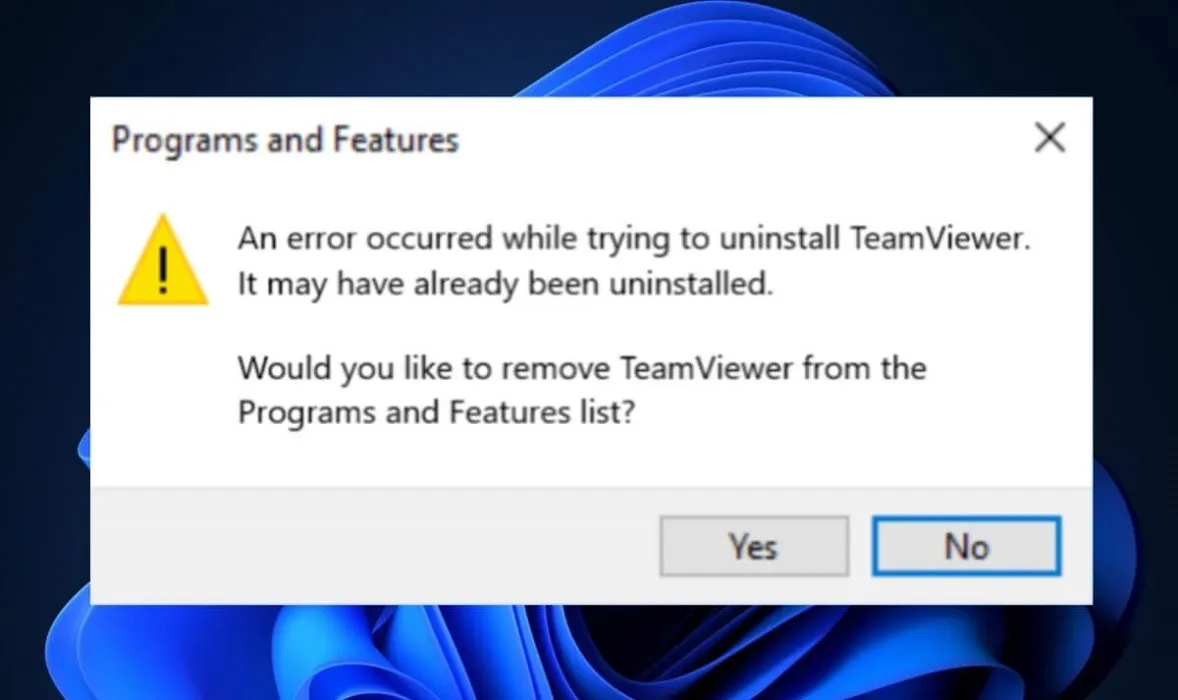
經常問的問題
可以隱藏 UWP 應用程序嗎?
由於 UWP(通用 Windows 平台)應用程序不是桌面應用程序,因此卸載它們是隱藏它們的唯一方法。UWP 應用程序使用 WinRT API 提供強大的用戶界面和高級異步功能,非常適合聯網設備。
隱藏的應用程序是否在“開始”菜單中可見?
是和不是。如果您使用組策略編輯器或通過隱藏分區隱藏了所有應用程序,則您的應用程序可能會在“開始”菜單中可見。同樣,如果您通過註冊表編輯器隱藏了單個應用程序,則您的應用程序可能會出現在“開始”菜單中。但是,如果您使用第三方軟件隱藏應用程序,您隱藏的應用程序將不會出現在開始菜單、程序列表、任務欄、桌面等位置,您只能通過安裝文件夾訪問它們。
您可以取消隱藏隱藏的應用程序嗎?
是的,您可以通過逆向執行隱藏它們的步驟來取消隱藏隱藏的應用程序。例如,如果您通過註冊表編輯器隱藏了一個應用程序,您可以將“SystemComponent”DWORD 值的“值數據”更改回“0”以使隱藏的應用程序再次可見。
圖片來源:Unsplash。Ojash Yadav 的所有屏幕截圖。



發佈留言